Redwood: 新規ユーザー・エクスペリエンスを使用した品目構成の管理
Redwoodユーザー・エクスペリエンスを使用して、部品構成表などの品目構成を表示および変更できるようになりました。 さらに、コンポーネント品目、使用数量または有効日を変更して、プランまたはシミュレーション・セットの品目構成を編集できます。
品目構成ビジュアライゼーションを使用して、Redwoodユーザー・エクスペリエンスで品目構成を管理できます。 このページには、供給プラン、シミュレーション・セットまたはプラン入力から「品目構成」ビジュアライゼーションを開くことで、「サプライ・チェーン・プランニング」作業領域からアクセスできます。 出力品目には、供給計画または計画入力からの出力品目ビジュアライゼーションを使用してアクセスできます。
「品目構成」画面は、供給および需要、操作などの様々なビジュアライゼーションからドリルして開くこともできます。
「品目構成」画面で、「代替構成部品」表を検索、表示、コピー、編集およびドリルできます。 「品目構成」および「代替コンポーネント」は、プラン入力から表示された場合のみ読取り可能です。
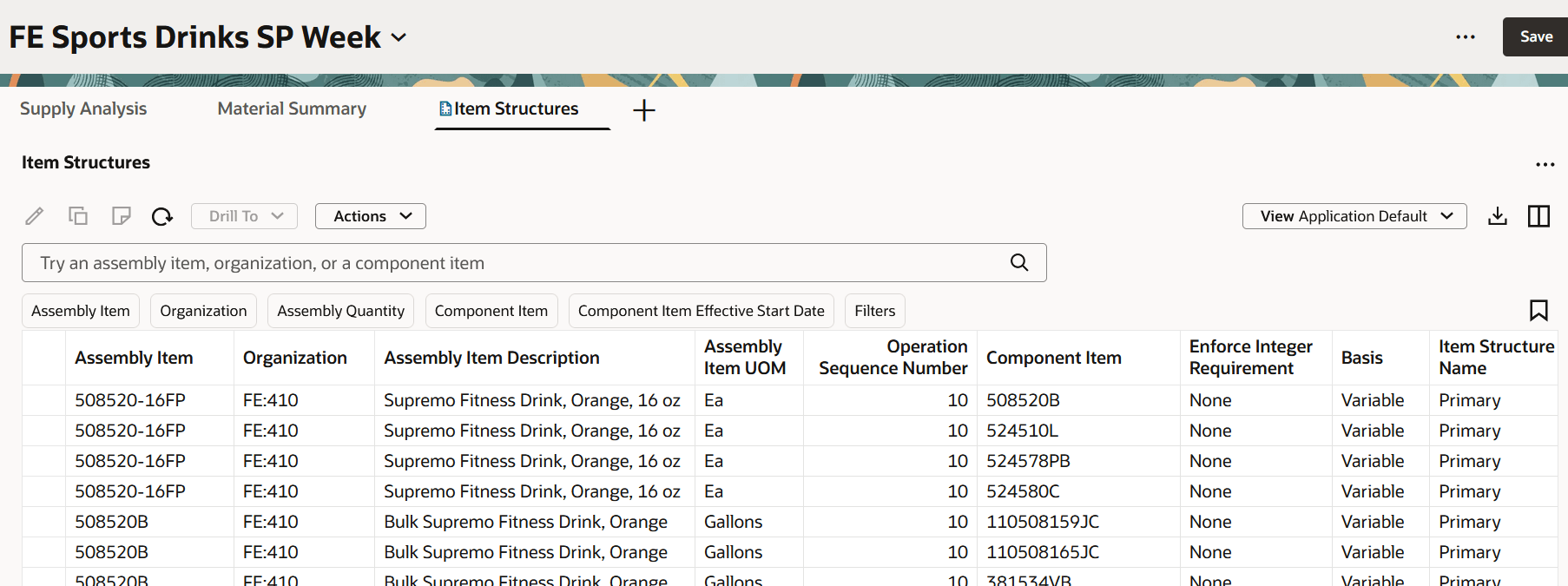
品目構成表
次の項では、「品目構成」表の機能について説明します。
品目構成ツールバー

品目構成ツールバー
「品目構成」ツールバーのアクションは次のとおりです:
- 編集: コンポーネント品目の単一または複数の行の属性を変更します。 アイコンをクリックしてドロワーを開き、ここで「使用数量」、「構成部品品目の有効開始日と終了日」、「工程連番」、「構成部品品目」および「構成部品歩留」などの属性を変更して、選択したすべての行に変更を適用できます。
- コピー: 選択した組立品目、組織および構成部品品目データを新しい構成部品品目にコピーします。
- ノート: アイコンをクリックして、選択した行のノートを追加、編集または削除します。
- リフレッシュ: このオプションを選択すると、次の処理が実行されます:
- 未保存の変更がある場合に通知します。 「品目構成」表に行われた未保存の変更は破棄されます。
- 適用した列フィルタまたは列ソートを削除します。 詳細は、「列フィルタの適用とソート」の項を参照してください。
- ドリル先コンテキストや選択したフィルタなどの既存のフィルタを使用して、データを再度問い合せます。
- ドリル先: 1つ以上の品目構成を選択して、コンテキストを別の表またはグラフに渡します。 このアクションにより、選択した表またはグラフが別の一時ページに開きます。 さらにドリル先アクションを追加するには、「アクション」メニューから「リンクの管理」を選択します。
- アクション: ビューの保存、リストアまたは削除。 ビューは、品目構成のクラシック・バージョンのレイアウトと同等です。
- ビュー: 表示する列を選択し、希望の順序で並べ替えて、表を構成します。 ビューをすばやく切り替えて、タスクに最も関連のある情報を表示できます。
- エクスポート: 現在のレコードをエクスポートします。 現在のビューの列のみが、表に表示される順序と同じ順序でエクスポートされたスプレッドシートに含まれます。
- 列: 必要に応じて、「品目構成」表で列を任意の順序で選択して配置します。 列を並べ替えるには、ハンドルをつかみ、列を列ドロワーで上下に移動するか、列をドラッグ・アンド・ドロップして、表の順序を直接並べ替えます。
コンポーネント品目の検索とフィルタリング
検索バーと推奨フィルタを使用して、コンポーネント品目を検索できます。

品目構成の検索
次のように、検索フィルタおよび推奨フィルタを使用して、特定のリソースの検索およびフィルタリングを支援します:
- キーワード検索バー: 入力したテキストに基づいて複数の列を検索します。 品目構成のキーワード検索では、包含演算子を使用して、組立品目、組織またはコンポーネント品目列を検索します。 たとえば、キーワード検索に「mon」というテキストを入力して「入力」を押すか、検索アイコンをクリックすると、MK-ENG-Monitorなどのmonを含むアセンブリ品目、コンポーネント品目または組織のすべての品目構成を表示できます。 キーワード検索では大文字と小文字が区別されません。
- 提案されたフィルタ: 推奨される列固有のフィルタ基準を使用して品目構成を検索します。 たとえば、「組立品目」フィルタから複数の品目を選択し、「組織」フィルタから1つ以上の組織を選択して、品目構成をフィルタできます。 フィルタ基準を選択したら、Enterを押すか、フィルタの外側をクリックします。 表が更新され、選択した基準に一致する行のみが表示されます。
- 「フィルタ」ボタン: この推奨フィルタを選択して、提示フィルタでは使用できない追加のフィルタ・オプションにアクセスします。 これらのフィルタを使用して、データをさらに絞り込みます。
- 保存検索: 現在のキーワード検索と推奨フィルタを保存して名前を付けることができます。 保存済検索を再利用して、頻繁に使用する検索条件を毎回手動でリセットせずにすばやく再適用できます。
「フィルタ」ドロワー
「フィルタ」ドロワーを開く「フィルタ」ボタンをクリックすると、品目構成表をさらにフィルタできます。 使用可能なフィルタ基準オプションは、選択した列のデータ型に基づきます。
- 数値列: 数値である列でフィルタ処理する場合は、演算子と値の両方を指定できます。 たとえば、「Between」演算子を選択した場合は、「From」および「To」の値を入力して数値範囲を定義します。
- 日付列: 日付列にフィルタ基準を適用する場合は、「日付:自」または「日付:至」、あるいはその両方を指定できます。
- 単一または複数の値による検索: 値のリストを含む列から1つまたは複数の値を選択して、必要なデータをフィルタ処理できます。 ただし、「はい」や「いいえ」などのバイナリ値のみが使用可能な場合、1つのvalueのみを選択できます。
- フリー・テキストによる検索: 事前定義された値がない列に英数字のテキストを入力することで、リソースをフィルタできます。 たとえば、「品目摘要」列にmixと入力すると、リソース摘要にMixという単語が含まれるすべてのレコードが返されます。
目的のフィルタ条件を指定したら、「結果の表示」ボタンをクリックします。 結果は、選択したフィルタ基準に基づいて表示されます。 他のフィルタと同じ推奨フィルタを表示することもできます。 表がリフレッシュされ、アクティブなフィルタが反映されます。
列フィルタの適用とソート
列フィルタは、結果をさらに絞り込むために使用されるアドホック・フィルタです。 列フィルタにアクセスするには、列ヘッダーにマウス・ポインタを重ねて、次のスクリーンショットに示すように「フィルタ」アイコンをクリックします。

列フィルタの起動
フィルタ・アイコンをクリックすると、ダイアログ・ボックスが開きます。 演算子を選択し、該当する基準を入力します。
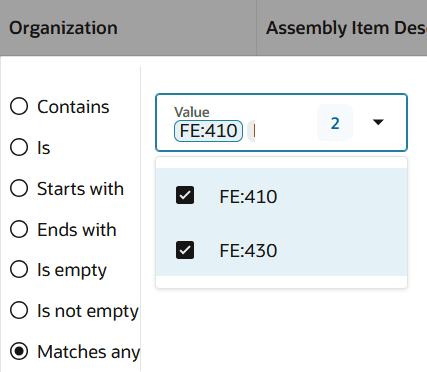
いずれかのオプションに一致する列フィルタ
次に、列フィルタに関する追加情報を示します:
- 使用可能な演算子はデータ型によって異なります。 日付フィールドと数値フィールドには、英数字フィールドとは異なる演算子があります。
- 列フィルタを削除するには、列フィルタのダイアログ・ボックスの「消去」ボタンをクリックします。
- キーワード検索または推奨フィルタが変更されると、列フィルタは保持されます。
- 列フィルタは、ドリル先コンテキストと組み合せて使用できます。
- リフレッシュアイコンをクリックすると、すべての列フィルタがクリアされます。
- 列フィルタは、保存済検索を担当するRedwood検索コンポーネントとは別のものです。 そのため、列フィルタは保存済検索に含まれません。
フィルタリングに加えて、列のソートを適用して、操作の表示順序を変更することもできます。 列をソートするには、列見出しにマウス・ポインタを重ねると、「並べ替え」アイコンが表示されます。 「並べ替え」アイコンをクリックして、昇順および降順でソート順序を切り替えます。
一度にソートできる列は1つのみです。 別の列をソートしようとすると、以前にソートされた列に適用されたソートが自動的に削除されます。 「リフレッシュ」を選択すると、列のソートは削除されます。
列の表示および配置
プランに関連する列を表示し、順序を変更できます。
「列」アイコンをクリックして、「列」ドロワーを開きます。 ドロワーには、使用可能なすべての列が表示されます。 表示する列をすべて選択します。 列を上下にドラッグして、列の順序を変更します。
たとえば、次の図では、「コンポーネント単位」列と「コンポーネント品目有効開始日」列が現在非表示になっています。 列を表示するには、列名を選択し、「表示」をクリックします。
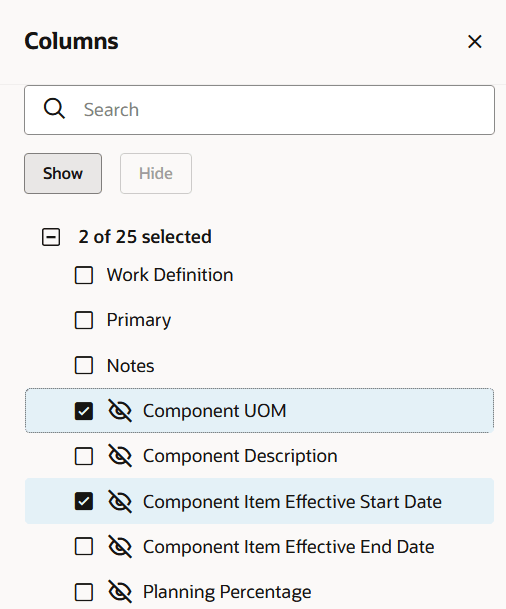
列ドロワー
ドラッグ・アンド・ドロップを使用して、品目構成表の列を再配置することもできます。 これを行うには、列見出しテキストをクリックして列を選択します。 列は青で強調表示されます。 列を目的の位置にドラッグ・アンド・ドロップします。
ビューの保存と管理
ビューの保存: 列をプリファレンスに配置したら、アクションメニューを開き、ビューの保存を選択して変更を保存します。 保存ビュー・ドロワーが開きます。
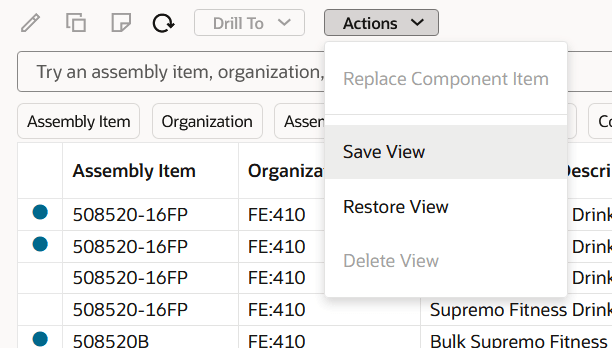
「ビューの保存」処理
保存ビュー・ドロワーには、次の2つのオプションがあります:
- 既存として保存: 現在のビューを更新します。
- 新規として保存: 新しいビューを作成します。
現在のビューの所有者でない場合は、自動的に「新規として保存」が選択されます。 別のユーザーが作成したビューは上書きできません。
ビューのリストア: 表を現在のビューの最後の保存バージョンに戻します。 未保存の変更(列の再配置や可視性の切替えなど)は破棄されます。
ビューの削除: 現在のビューを完全に削除します。 削除する前に確認が必要で、所有者のみがこのビューを削除できます。
コンポーネント品目の編集
品目構成表では、インライン編集と一括編集の両方を直接実行できます。 「品目構成」表のRedwoodバージョンの編集可能なフィールドは、使用数量、コンポーネント品目有効開始日および終了日、工程連番、コンポーネント品目およびコンポーネント歩留などのクラシック・バージョンの編集可能フィールドと同じです。 インライン編集を実行するには、フィールドをダブルクリックして編集モードに入ります。
編集後は、必ずページ・レベルの「保存」ボタンをクリックして変更をコミットしてください。
一括編集を実行するには、更新する品目構成表の行を選択し、「編集」アイコンをクリックします。 これにより「編集」ドロワーが開き、選択した行の編集可能な属性を変更できます。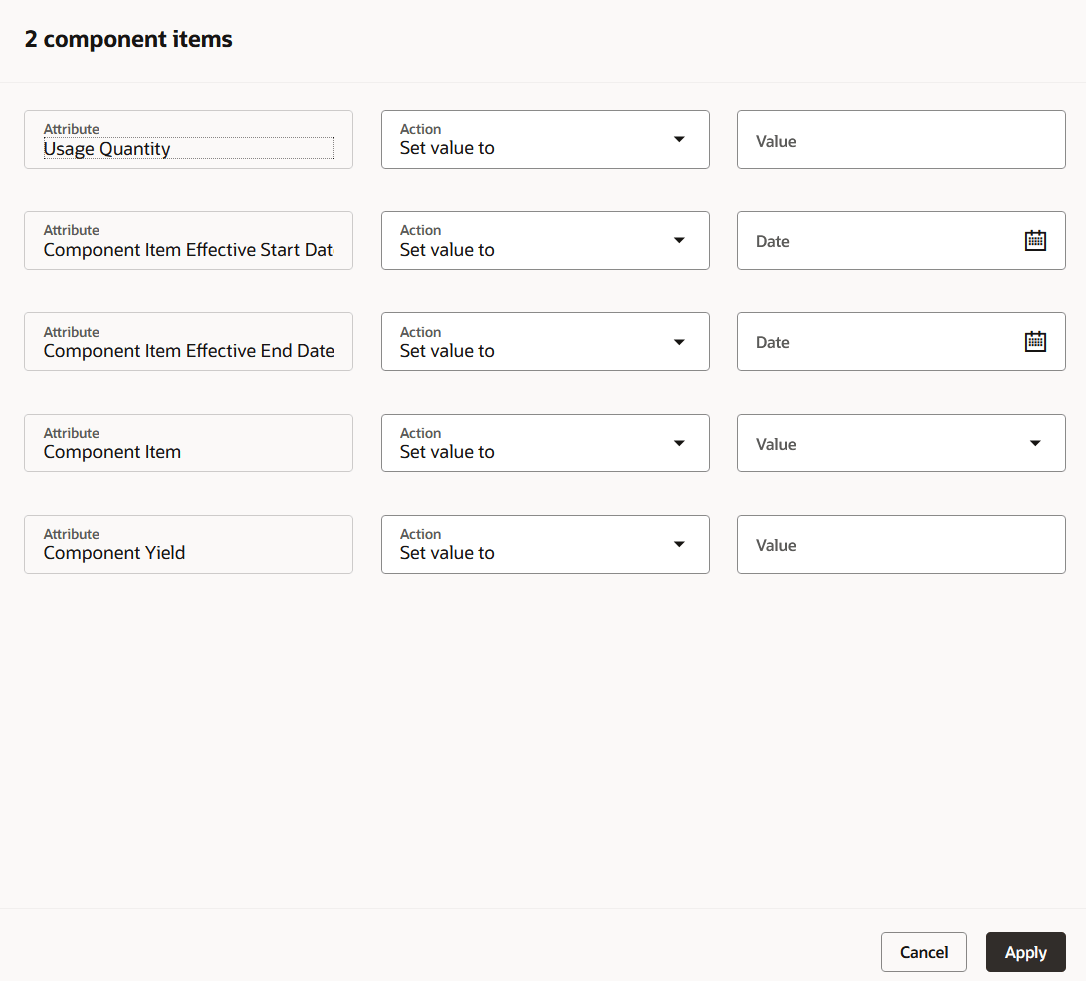
複数のコンポーネント品目の編集
「適用」を選択して、属性の変更後に変更を保存します。
コンポーネント品目のコピー
プラン・モードおよびシミュレーション・セット・モードでは、行を選択して「コピー」ボタンをクリックすると、コンポーネント品目行をコピーできます。 選択した行データをコピーする別のコンポーネント品目を選択できるドロワーが表示されます。
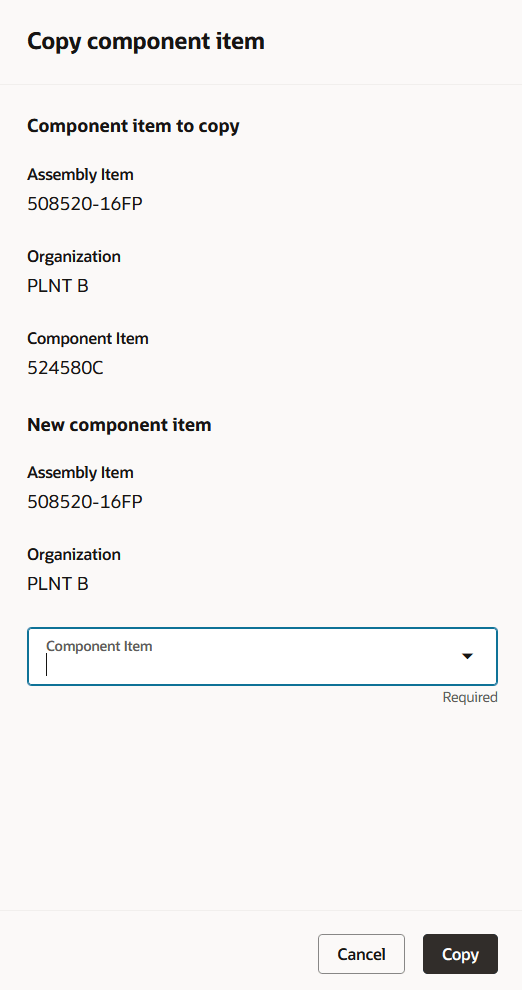
コンポーネント品目のコピー
変更の保存
ページ・レベルの「保存」ボタンを使用して、「品目構成」表に加えた変更を保存する必要があります。 ページを閉じるか、「リフレッシュ」アイコンをクリックすると、変更を保存するかどうかを尋ねられます。 たとえば、「リフレッシュ」アイコンをクリックしたときに保留中の変更がある場合は、次のメッセージが表示されます: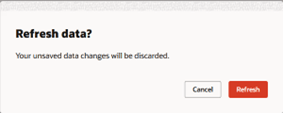
リフレッシュ処理の実行時に表示される変更の未保存メッセージ
ノート
コンポーネント品目行のノートを管理するには、行を選択し、ツールバーの「ノート」をクリックします。 ノート・ドロワーが開き、そのコンポーネント品目のノートを追加、編集または削除できます。 ノートが関連付けられている行にはクリック可能な青色のノート・アイコンが表示され、空のセルにカーソルを置くと、クリック可能なプラス・アイコンが表示されます。 アイコンをクリックすると、ノート・ドロワーが表示されます。
既存のノートと「ノートの追加」アイコンがある行を表示するノート列
ノートに対する変更は即時に保存されます。 これらは、ページ・レベルの「保存」ボタンに依存しません。
代替構成部品へのドリル
コンポーネント品目の代替コンポーネントを表示するには、行を選択し、「ドリル先」アクション・メニューをクリックして「代替構成部品」を選択します。 これにより、「代替構成部品」表が開きます。
代替コンポーネント
代替構成部品表には、選択した特定の構成部品品目の代替品目およびドリル元がリストされます。
表では、代替コンポーネントを表示、コピー、追加および編集できます。 プラン入力から代替コンポーネントを変更することはできません。
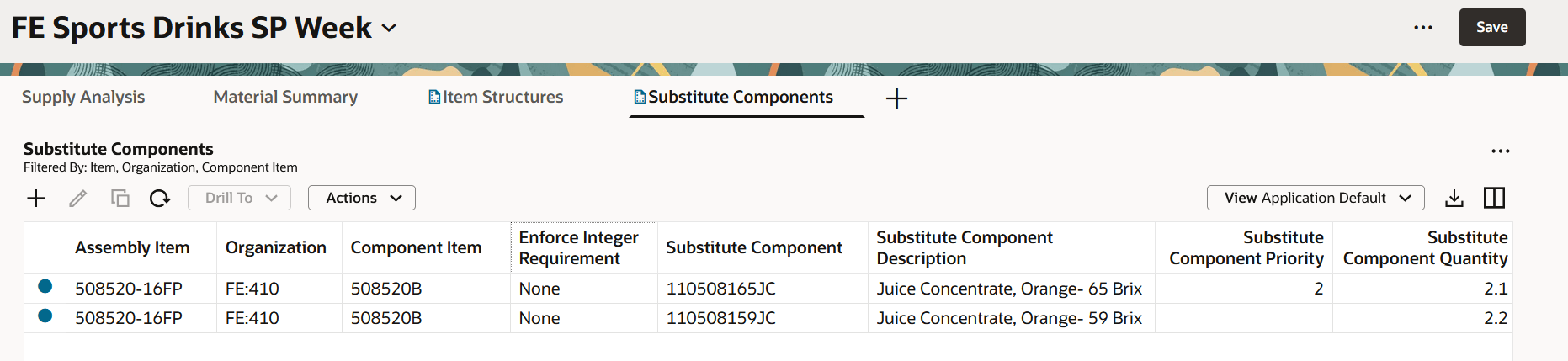
代替構成部品表
次の項では、「代替構成部品」表の機能について説明します。
代替構成部品ツールバー

代替構成部品ツールバー
「代替コンポーネント」ツールバーのアクションは次のとおりです:
- 追加: 現在選択されている(コンテキスト内で)コンポーネント品目に新しい代替コンポーネントを追加します。 プラン・モードまたはシミュレーション・セット・モードの場合、この処理によってドロワーが開き、ここで代替コンポーネント、数量および優先度を指定できます。
- 編集: 代替コンポーネントの数量と優先度を変更し、変更を単一または複数の行に適用します。
- コピー: 選択した代替コンポーネント行を別の代替コンポーネントにコピーします。
- リフレッシュ: このオプションを選択すると、次の処理が実行されます:
-
- 未保存の変更がある場合に通知します。 表に対する未保存の変更は破棄されます。
- 適用した列フィルタまたは列ソートを削除します。 詳細は、「列フィルタの適用とソート」の項を参照してください。
- ドリル先コンテキストや選択したフィルタなどの既存のフィルタを使用して、データを再度問い合せます。
- ドリル先: 1つの代替コンポーネント行を選択し、「ドリル先」メニューから表またはグラフを選択することで、「品目」や「供給および需要」などの別の表にコンテキストを渡します。 これにより、一時ページにターゲット表が開きます。 さらにドリル先処理を追加するには、「処理」メニューから「リンクの管理」を選択します。
- アクション: ビューの保存、リストアまたは削除。 ビューは、従来の「品目構成」ページ・バージョンのレイアウトと同等です。
- ビュー: 表示する列を選択し、希望の順序で並べ替えて、表を構成します。 ビューをすばやく切り替えて、タスクに最も関連のある情報を表示できます。
- エクスポート: レコードをエクスポートします。 現在のビューの列のみが、表に表示される順序と同じ順序でエクスポートされたスプレッドシートに含まれます。
- 列: 必要に応じて、「品目構成」表で列を任意の順序で選択して配置します。 列の順序を変更するには、「列」ドロワーで1つ以上の列を上下にドラッグ・アンド・ドロップするか、列をドラッグ・アンド・ドロップして表の順序を直接並べ替えます。
代替構成部品の追加
プラン・モードおよびシミュレーション・セット・モードでは、ドリル・インしたコンポーネント品目の新しい代替コンポーネントを追加できます。 「追加」アイコンをクリックすると、現在のコンポーネント品目に関する関連情報を表示するドロワーが開き、代替品目、数量および優先度を指定するフィールドが表示されます。 品目を選択すると、数量入力フィールドに、選択した品目の基準単位が内部に表示されます。
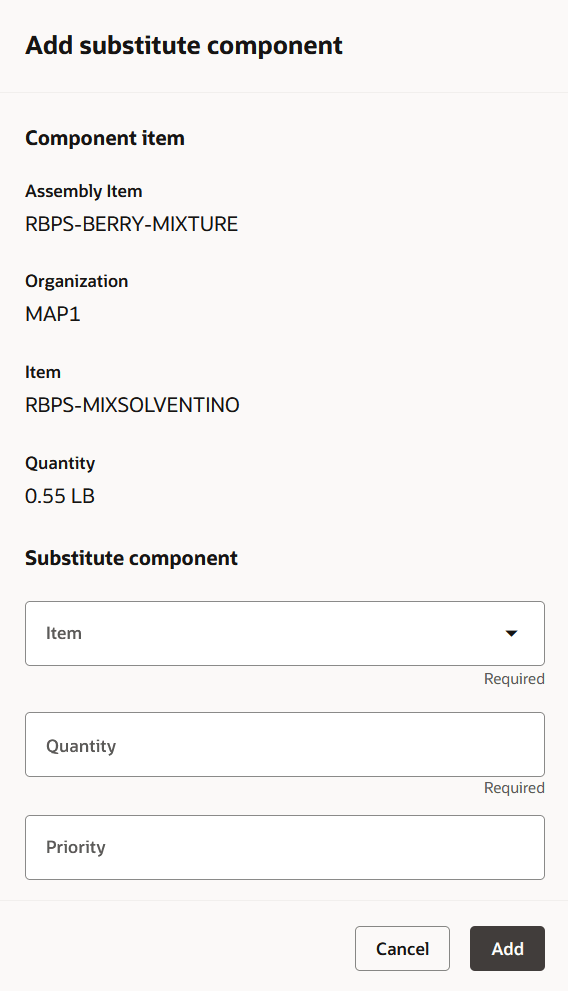
代替コンポーネントの追加
代替構成部品の編集
プラン・モードおよびシミュレーション・セット・モードでは、「代替構成部品」表でインライン編集を実行できます。 Redwoodバージョンの表で編集できるフィールドは、「代替構成部品」の「数量」や「代替構成部品」の「優先度」など、「代替構成部品」表のクラシック・バージョンで編集できるフィールドと同じです。 フィールドをダブルクリックして編集モードに入り、変更を加えます。
複数のコンポーネント品目行を同時に編集することもできます。 変更する行を選択し、「編集」アイコンをクリックします。 ドロワーが開き、編集可能なフィールドが表示されます。 「適用」ボタンをクリックすると、選択した行に有効な属性変更が加えられます。
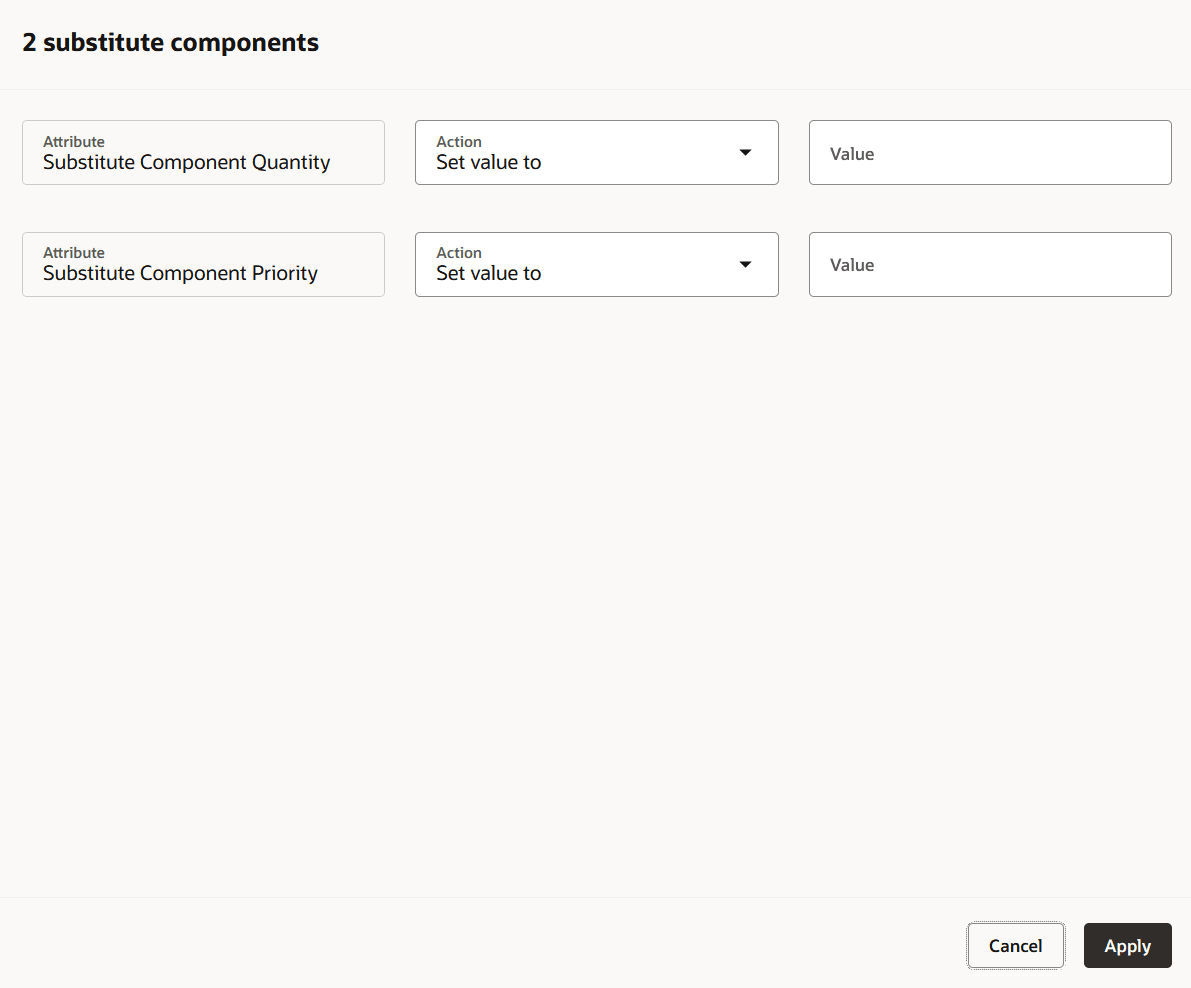
複数の代替構成部品の編集
代替構成部品のコピー
プラン・モードおよびシミュレーション・セット・モードでは、行を選択して「コピー」ボタンをクリックすると、代替コンポーネント行をコピーできます。 選択した行データをコピーする別の代替コンポーネントを選択できるドロワーが表示されます。 「保存」をクリックして、代替コンポーネントを新しい行として表に追加します。
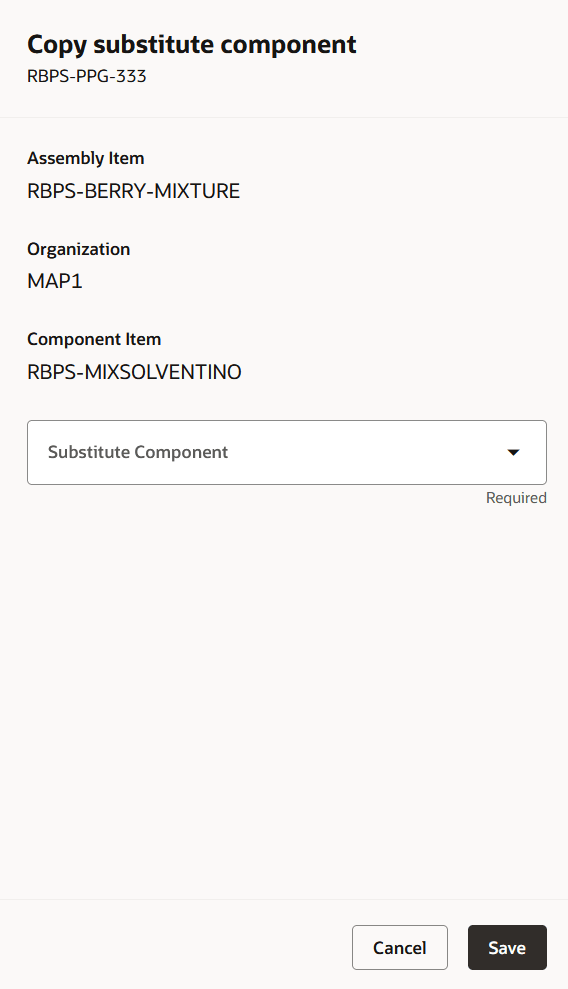
代替構成部品のコピー
変更の保存
ページ・レベルの「保存」ボタンを使用して変更を保存する必要があります。 ページを閉じるか、「リフレッシュ」アイコンをクリックすると、変更を保存するかどうかを尋ねられます。 たとえば、「リフレッシュ」アイコンをクリックしたときに保留中の変更がある場合は、次のメッセージが表示されます:
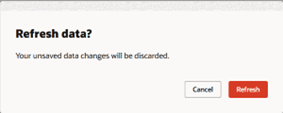
リフレッシュ処理の実行時に表示される変更の未保存メッセージ
出力品目
出力品目は、作業オーダー工程(特にプロセス製造)の結果として作成された製品または副産物を指します。 これらは、出力タイプ(Product、By-productまたはCo-product)によって識別されます。
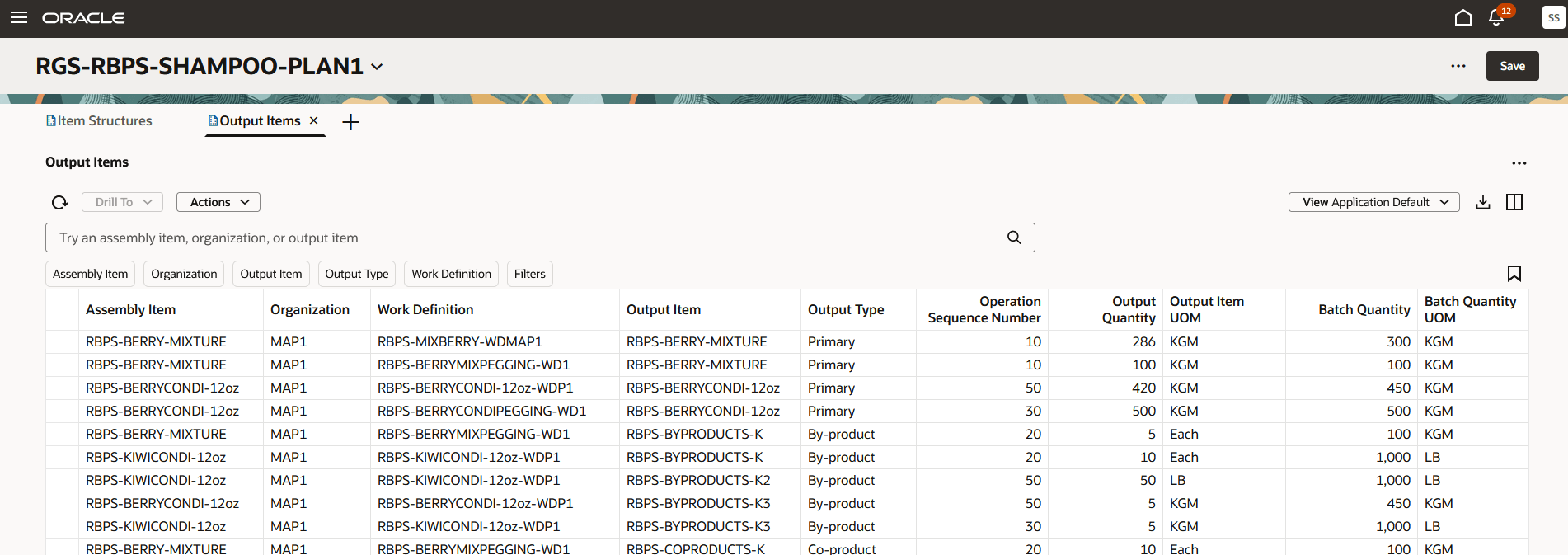
出力品目表
「出力品目」表では、出力品目を検索して表示できます。 組立品目、組織または出力品目のキーワード検索バーを使用して、出力品目全体を検索できます。 提案された検索フィルタを使用してデータをフィルタすることもできます。
また、カラムの表示、順序および幅を維持し、結果をExcelにエクスポートし、表示されたカラムとその順序を管理するビューを保存、編集および削除することもできます。
有効化のステップ
この機能を有効化するうえで必要な操作はありません。
ヒントと考慮事項
- 検索とフィルタリング: キーワード検索に値を入力するか、推奨フィルタから値を選択すると、既存のドリル先コンテキストが上書きされます。
- ビュー: ビューでは、表示される列、表示される順序および各列の幅を定義します。 ビューには、フィルタリングやソートの設定は含まれません。 たとえば、カラム・フィルタを適用してからビューを保存した場合、そのフィルタはビューの一部として保持されません。 列ヘッダー間の縦の青い棒は、非表示の列を示します。 視覚的な混乱を減らすために、非表示列をグループ化できます。
- ページに品目構成表のみが含まれている場合は、ページ・レベルの検索バーを非表示にすることを検討してください。 これにより、表の領域が最大化され、検索バーの重複が回避されます。 検索バーを非表示にするには、計画レベルの「処理」メニューから「計画ページ」タスクに移動します。 任意のページを編集し、検索バーの表示を無効にします。
- 「リフレッシュ」アクションを使用して、保存しない保留中の品目構成または代替コンポーネントの変更を取り消します。 「リフレッシュ」アクションを使用すると、他の表で行われた保留中の変更を保持しながら、現在の表に加えられた変更のみを柔軟に破棄できます。
移行の考慮事項
- クラシック・バージョンの品目構成で作成された保存済検索は、Redwoodユーザー・エクスペリエンスに表示されません。 Redwoodユーザー・エクスペリエンスで新しい保存済検索を作成する必要があります。
- クラシック・バージョンの品目構成で作成されたレイアウトは、Redwoodユーザー・エクスペリエンスに表示されません。 Redwoodユーザー・エクスペリエンスで新規ビューを作成する必要があります
アクセス要件
次の権限を含む構成済ジョブ・ロールが割り当てられているユーザーは、この機能にアクセスできます。
- プランニング製品構成の表示(MSC_VIEW_PLANNING_PRODUCT_STRUCTURES_PRIV)
- プランニング製品構成の編集(MSC_EDIT_PLANNING_PRODUCT_STRUCTURES_PRIV)
- RESTサービスを使用したプランニング・オブジェクトの表示 (MSC_VIEW_PLANNING_OBJECTS_REST_SERVICE_PRIV)
この更新の前に、「プランニング製品構成の表示」および「プランニング製品構成の編集」権限を使用できました。 RESTサービスを使用したプランニング・オブジェクトの表示は新しい権限です。